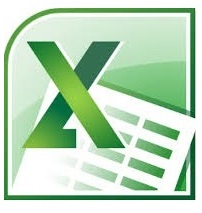
আজকে আমার টিউনের বিষয় হলো কিভাবে একটি শীটের data password এর মাধ্যমে protect করা যায়, যাতে অন্য কেউ দেখতে না পারে। অনেকে মনে করতে পারে আমিতো শীটে password দিলেই কেউ দেখতে পারবেনা। কিন্তু না আমার আজকের টিউনের বিষয়টি একটু অন্যরকম। Suppose একটি workbook এ একাধিক শীট আছে, যেখানে একেকটি শীটে একক জন data entry করে। কিন্তু একটি শীটে কিছু important information আছে যা সবার দেখার জন্য না। আমি শুধু ঐ শীটটিতে password দিয়ে রাখব যাতে অন্যরা অন্যান্য সব শীটের ডাটা দেখতে ও এডিট করতে পারলেও ঐ শীটের ডাটা দেখতে ও এডিট করতে না পারে। আসুন দেখি কাজটি কিভাবে করা যায়।
Download sample file from here (Zip File)
(১) একটি Excel file নিই এবং এতে তিনটি শীট নিই এবং যথাক্রমে নাম দেই Main, HiddenSheet, AnotherSheer.
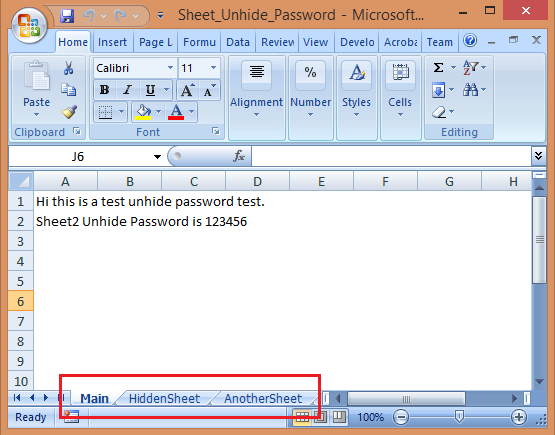
(২) HiddenSheet এ আপনি কিছু ডাটা entry করুন। Keyboard এর Alt+F11 চেপে Excel code window open করুন। নিচের চিত্রের মত বাম পাশের project explorer window এর ThisWorkbook এ double click করুন এবং চিত্রের ন্যায় ২ ও ৩ নং ধাপে Workbook এবং SheetActivate select করুন। এখন চিত্রের মত করে নিচের কোড টুকো লিখুন (Copy Paste করতে পারেন)।
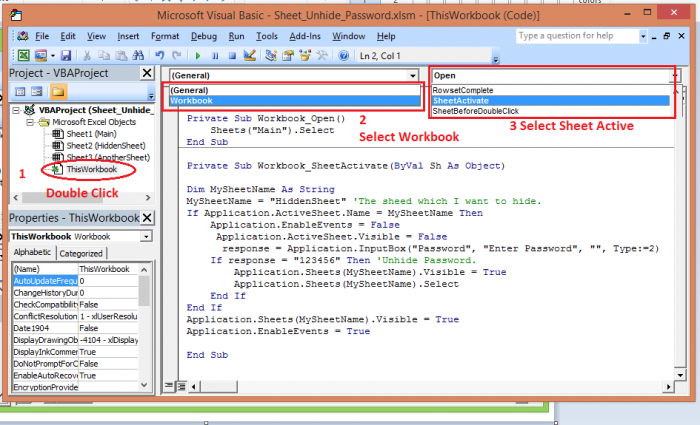
Dim MySheetName As String
MySheetName = "HiddenSheet" 'The sheed which I want to hide.
If Application.ActiveSheet.Name = MySheetName Then
Application.EnableEvents = False
Application.ActiveSheet.Visible = False
response = Application.InputBox("Password", "Enter Password", "", Type:=2)
If response = "123456" Then 'Unhide Password.
Application.Sheets(MySheetName).Visible = True
Application.Sheets(MySheetName).Select
End If
End If
Application.Sheets(MySheetName).Visible = True
Application.EnableEvents = True
এবং workbook_open() এ {৩ নং স্টেপে SheetActivate এর যায়গায় open select করুন} নিচের লাইনটা শুধু লিখুন
Sheets("Main").Select
(৩) সবশেষে ফাইলটি Excel Macro-Enabled Workbook হিসেবে save করুন। (Office Button ----> Save As ----> Excel Macro-Enabled Workbook
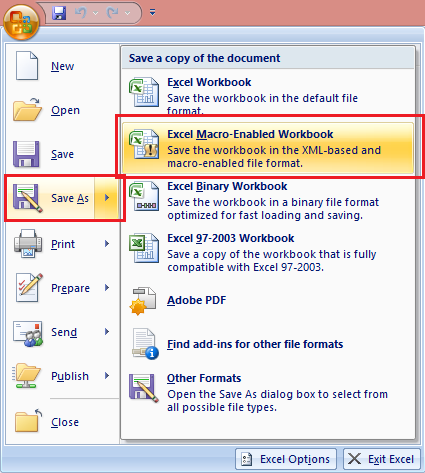
File টি Close করে পুনরায় চালু করুন। HiddenSheet এই শীটে ক্লিক করলেই আপনার কাছে password চাবে। password সঠিক হলে আপনি ডাটা দেখতে এবং এডিট করতে পারবেন, অন্যথায় পারবেন না।
For any types of query about this tune mail me at harun24hr@gmail.com
আমি মোঃ হারুন অর রশিদ। IT Manager, Dhaka। বিশ্বের সর্ববৃহৎ বিজ্ঞান ও প্রযুক্তির সৌশল নেটওয়ার্ক - টেকটিউনস এ আমি 14 বছর 2 মাস যাবৎ যুক্ত আছি। টেকটিউনস আমি এ পর্যন্ত 32 টি টিউন ও 203 টি টিউমেন্ট করেছি। টেকটিউনসে আমার 6 ফলোয়ার আছে এবং আমি টেকটিউনসে 0 টিউনারকে ফলো করি।
nice tune